Excel表格怎么转换日期显示格式
在Excel的数据处理中,频繁地操作日期格式。
1、 小编的表格中显示日期的格式为“XXXX/XX/XX”,现在小编需要将其修改为“XXXX年XX月XX日”的显示格式。
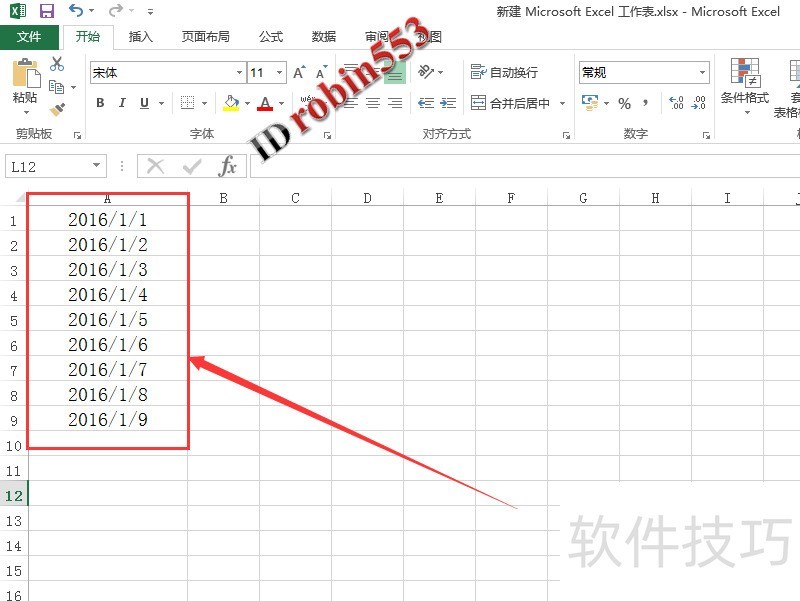
2、 选中需要转换的日期区域,点击鼠标右键,然后选择“设置单元格格式”。
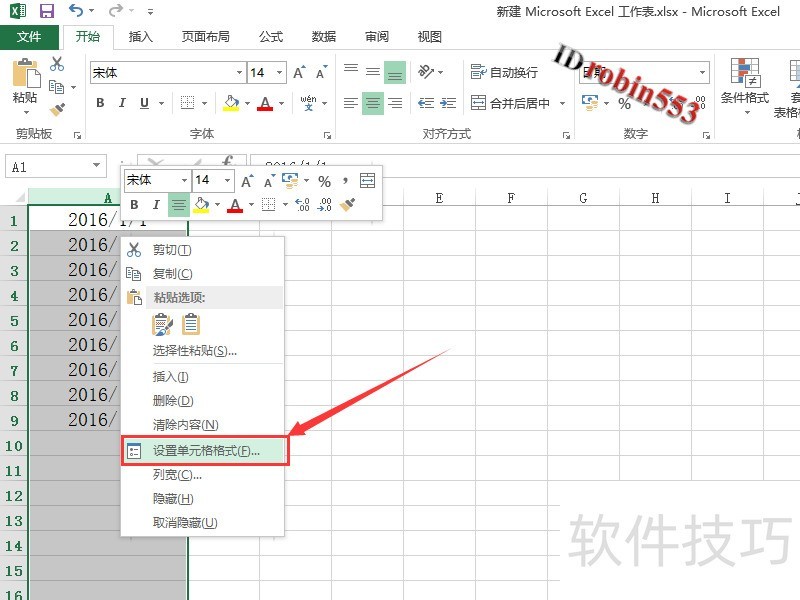
3、 打开单元格格式设置窗口后,点击顶部的“数字”选项卡
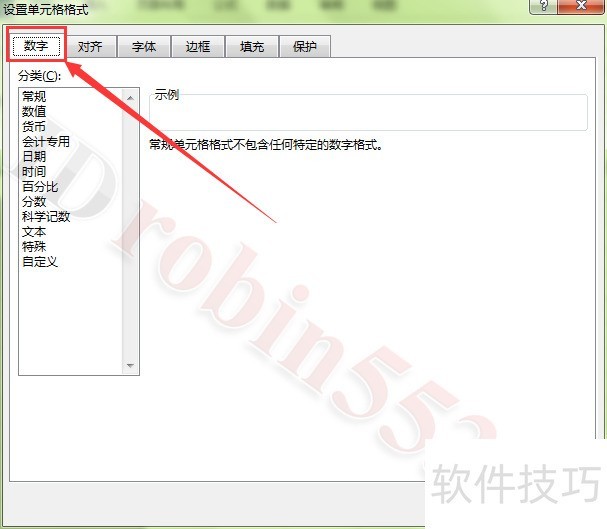
4、 打开数字选项卡后,在数据分类列表中选择“日期”选项。
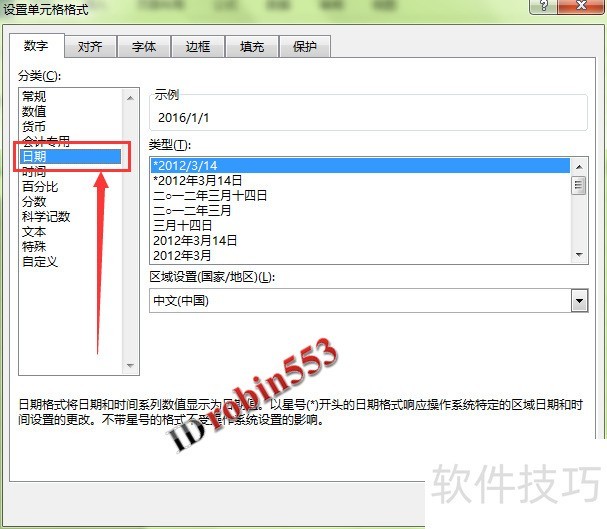
5、 在日期设置页面中,从显示类型中选择需要显示的日期类型,然后点击“确定”。
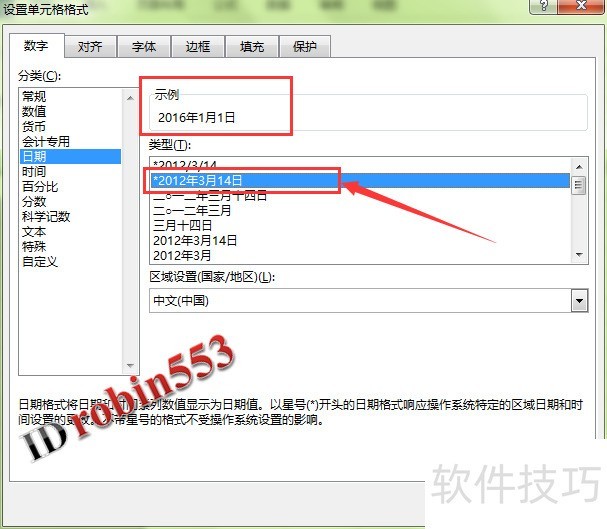
文章标题:Excel表格怎么转换日期显示格式
文章链接://www.hpwebtech.com/jiqiao/209877.html
为给用户提供更多有价值信息,ZOL下载站整理发布,如果有侵权请联系删除,转载请保留出处。
相关软件推荐
其他类似技巧
- 2024-08-25 13:52:01Excel表格怎么转换日期显示格式
- 2024-08-25 13:50:01excel 2016 Mac版如何打开“开发工具”选项卡
- 2024-08-25 13:49:02Excel单元格式怎么设置两端对齐
- 2024-08-25 13:48:02软件Excel:如何在单元格中使用COUNTIF函数
- 2024-08-25 13:47:02excel表怎么去重
- 2024-08-25 13:43:02excel内的图片保存到电脑
- 2024-08-25 13:41:02Excel文档中的文字如何设置四舍五入?
- 2024-08-25 13:40:02Excel中怎么设置时间超过后,该单元格颜色变化
- 2024-08-25 13:37:01Excel制作工作日历的两种方法
- 2024-08-25 13:33:02Excel数据工具栏里的表格不见了怎么办
Microsoft Office Excel2007软件简介
excel2007是2007版的Microsoft Office中的重要模块组件,Excel2007可以在电脑上编写电子表格,是最好用的办公软件,可以满足用户对表格的自定义编辑,还具有强大的图形功能,功能全面。zol提供excel2007官方版下载。excel2007具有强大插件平台支持,免费提供海量在线存储空间及wps文字文档模板,支持阅读和输出PDF文件,全... 详细介绍»









